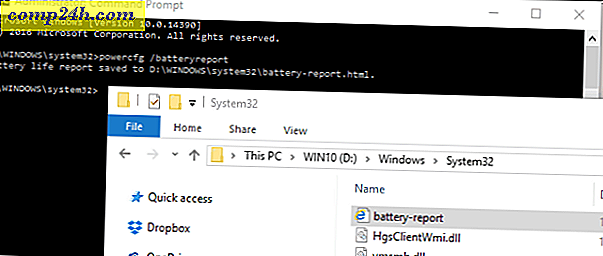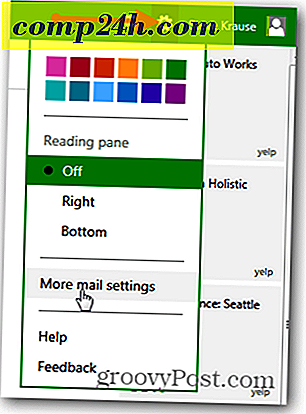Az iOS 7 eszköz törlése és visszaállítása gyári beállításokra
Végül megkaptam az iPad Mini-et a Retina kijelzővel az e-mailben. Amikor kezdetben felállítottam, visszaállítottam egy korábbi biztonsági másolatot a régi iPad 3-ról - ez év január elején biztonsági másolat. Nos, rájöttem, hogy igen sok alkalmazást és adatot hallottam róla, és én tényleg inkább frissen kezdem.
Akár újra szeretné állítani az iOS 7 eszközt, nehézséget okoz a problémák megoldása vagy értékesítése, vissza szeretné állítani a gyári beállításokat.
A biztonsági másolat visszaállítása az iOS 6-os iOS 6-os iOS 7-es verziójáról egy viszonylag fájdalommentes eljárás, végül néhány figyelmeztetést találtam. Az iPad 3 iCloud-i visszaállítása meglehetősen sokáig tartott, és amikor elkészült, találtam olyan alkalmazásokat és mappaszervezőket, amelyeket nem is akarok. Mindannyian bűnösek vagyunk, letöltöttünk egy alkalmazást vagy játékot, egyszer használva, majd újra gondolkodtunk rajta.

Továbbá a standard 16 GB-os modell is, és mindent csak túl sok helyet foglalnak el. Ideje kezdeni.

Az iOS 7 eszköz beállítása gyári beállításokra
Itt visszaállítom az iPad Mini-t a tényezőbeállításokhoz, de a folyamat gyakorlatilag megegyezik az iOS 7-et futtató iDevice-kkel.
Először lépjen a Beállítások> Általános> Reset menüpontra .

Ezután a következő képernyőn néhány lehetőség áll rendelkezésére az eszköz különböző szempontjainak visszaállításához. Mivel a semmiből szeretnék kezdeni, válassza az Összes tartalom és beállítás törlése lehetőséget.

Ezután a rendszer kéri a jelszót, és ellenőrizni szeretné, hogy törölni szeretné az eszközt.

Tény, hogy kétszer kéri a jelszavát. Akkor be kell írnia az Apple ID-jelszavát. Nyilvánvalóan az Apple azt akarja, hogy biztos legyen benne, hogy komolyan veszi ezt a lépést. Hozzáad egy biztonsági réteget is. Abban az esetben, ha valaki megragadja a készüléket, és úgy gondolja, jó ötlet lenne mindent törölni. Ha rendelkezik a jelszavával, talán nem rendelkeznek az Apple ID jelszavával.

A készülék újraindul, és amikor visszajön, ismét át kell mennie a kezdeti beállításra - a nyelvet, a helymeghatározási szolgáltatásokat, a Wi-Fi csatlakozás ... stb. Amikor eljut a kezdeti beállítási képernyőhöz, győződjön meg róla, hogy új iPadként vagy iPhone-ban állítja be.